win8改win7,小编告诉你win8怎么改为win7系统
分类:windows7教程 发布时间:2017-12-27 10:57:28
以前,先闻win8的神速开机和全新概念的操作界面,让不少的用户掉进坑里了,用过才知道其实win8并不是自己的理想“伴侣”就想到了win8改win7的想法,怎么操作?对啊,怎么操作?下面,小编就来跟大家分享win8改win7的操作方法。
很多的电脑用户新手在市面上购买回来的电脑预装的系统竟是win8系统,我们知道win8系统为了适应触控屏幕而采用全新的Modern界面,很多用户很不喜欢,提出win8改win7的概念想法,但是有基于对电脑不熟悉,这可真的是无奈了,为此,小编就给大家整理了win8改win7的操作方法。
win8改win7
操作准备:
1、备份硬盘所有数据
2、操作系统:win7 64位旗舰版下载
3、4G 左右U盘,制作U盘启动盘
4、进入到BIOS进行操作,
修改BIOS之后,在win8电脑上插入制作好的U盘,启动后不停按F12、F11、Esc等快捷键选择从U盘启动
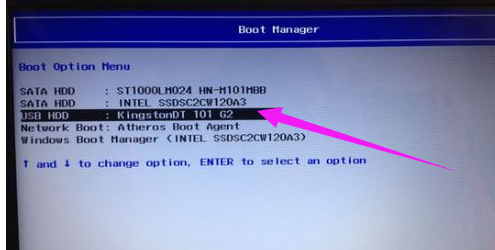
win7系统软件图解1
从U盘启动进入这个主菜单,按数字2或选择【02】回车,启动pe系统
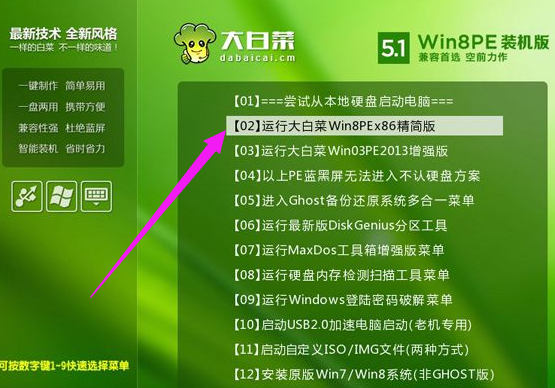
换系统系统软件图解2
进入pe系统之后,双击【DG分区工具】,右键选择硬盘,先【删除分区】,保存更改,再【转换分区表类型为MBR格式】,保存更改,最后【快速分区】
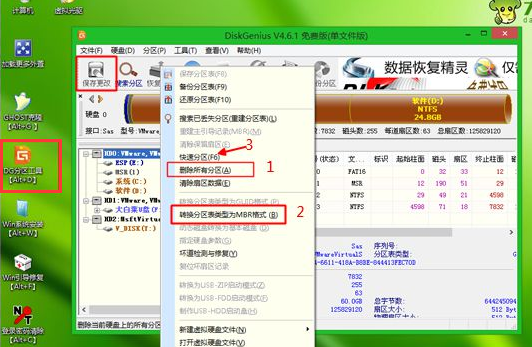
win7系统软件图解3
分区表类型是MBR,设置分区数目和分区大小,主分区C盘一般35G以上,建议50G,如果是固态硬盘,勾选“对齐分区到此扇区的整数倍”,2048或4096均可4k对齐,点击确定进行分区

win7系统软件图解4
完成分区之后,双击打开【大白菜一键装机】,映像路径选择win7 iso镜像,此时会自动提取win7.gho文件
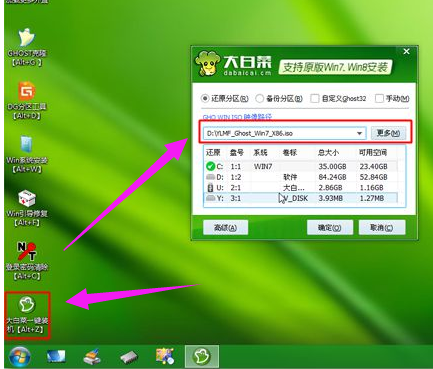
win8系统软件图解5
接着点击【还原分区】,映像路径是win7.gho,选择安装位置C盘,如果不是显示C盘,根据卷标和大小判断,点击确定
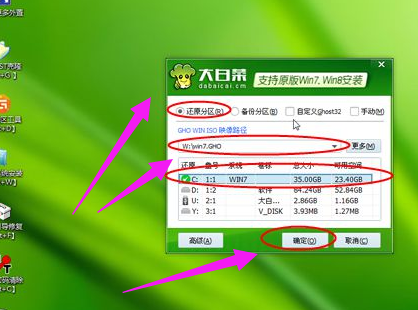
win7系统软件图解6
弹出对话框,勾选“完成后重启”和“引导修复”,点击是立即进行计算机还原

win8系统软件图解7
转到这个界面,执行win7系统还原到C盘的操作,该过程5分钟左右时间
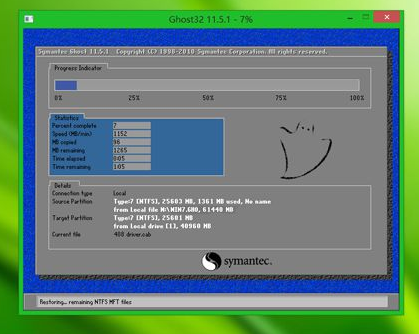
改系统系统软件图解8
接着电脑自动重启,此时拔出U盘,重启进入这个界面,执行win7组件安装和配置过程

改系统系统软件图解9
安装win7过程会重启多次,直到重启进入win7系统桌面,win8就变成win7系统了。

win8系统软件图解10
以上就是win8改win7的操作方法了。






 立即下载
立即下载







 魔法猪一健重装系统win10
魔法猪一健重装系统win10
 装机吧重装系统win10
装机吧重装系统win10
 系统之家一键重装
系统之家一键重装
 小白重装win10
小白重装win10
 杜特门窗管家 v1.2.31 官方版 - 专业的门窗管理工具,提升您的家居安全
杜特门窗管家 v1.2.31 官方版 - 专业的门窗管理工具,提升您的家居安全 免费下载DreamPlan(房屋设计软件) v6.80,打造梦想家园
免费下载DreamPlan(房屋设计软件) v6.80,打造梦想家园 全新升级!门窗天使 v2021官方版,保护您的家居安全
全新升级!门窗天使 v2021官方版,保护您的家居安全 创想3D家居设计 v2.0.0全新升级版,打造您的梦想家居
创想3D家居设计 v2.0.0全新升级版,打造您的梦想家居 全新升级!三维家3D云设计软件v2.2.0,打造您的梦想家园!
全新升级!三维家3D云设计软件v2.2.0,打造您的梦想家园! 全新升级!Sweet Home 3D官方版v7.0.2,打造梦想家园的室内装潢设计软件
全新升级!Sweet Home 3D官方版v7.0.2,打造梦想家园的室内装潢设计软件 优化后的标题
优化后的标题 最新版躺平设
最新版躺平设 每平每屋设计
每平每屋设计 [pCon planne
[pCon planne Ehome室内设
Ehome室内设 家居设计软件
家居设计软件 微信公众号
微信公众号

 抖音号
抖音号

 联系我们
联系我们
 常见问题
常见问题



